Pictogrammen agent
Nadat de agent op een computer is geïnstalleerd, verschijnt een pictogram in het systeemvak van de computer. Dit pictogram vormt de gebruikersinterface voor de agent op de computer. De VSA-gebruiker kan het pictogram naar wens uitschakelen met de pagina Agent > Menu Agent.
Opmerking: U kunt het pictogram van de agent volledig aanpassen met Systeem > Site aanpassen. Zie Aangepaste agentpictogrammen maken. Dit omvat ook unieke pictogrammen voor Macintosh-computers.
De achtergrond van het agentpictogram is blauw
Als de agent actief is en is ingecheckt bij de VSA, is de achtergrond van het agentpictogram blauw.
![]()
Opmerking: dubbelklik op het pictogram van de agent om de Welkomstpagina Toegang tot portal te openen.
De achtergrond van het agentpictogram is grijs
Een actieve agent die niet kan inchecken bij de VSA> heeft een grijs pictogram. Dit duidt er op dat de netwerkverbinding ontbreekt of dat de agent naar het verkeerde adres kijkt voor de VSA.
![]()
Als het pictogram van de agent grijs is, moet u het volgende controleren:
- Controleer of deze computer toegang heeft tot internet.
- Controleer of een firewall de uitgaande poort blokkeert die de agent gebruikt om verbinding te maken met de VSA. De standaardpoort is poort 5721.
- Controleer of de instellingen Controle inchecken van deze computer correct zijn.
- Stel het adres van de VSA-server handmatig in de agent in door te rechtsklikken op het agentmenu, Account instellen... te selecteren, en het juiste adres in te vullen.
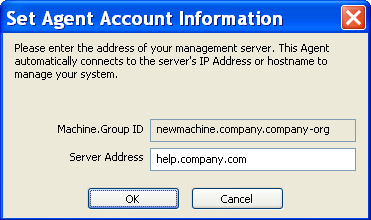
De achtergrond van het agentpictogram is rood
Het agentpictogram wordt rood als een computergebruiker beheer op afstand handmatig uitschakelt. VSA-gebruikers kunnen voorkomen dat anderen hun computer op afstand beheren door Beheer op afstand uitschakelen te kiezen als ze rechtsklikken op het agentmenu.
![]()
Achtergrond van agentpictogram knippert wit en blauw
Het agentpictogram knippert tussen een witte en de normale achtergrond als een bericht klaar staat om te worden gelezen. Klik op het pictogram om het bericht weer te geven.
![]()
Opmerking: zie Beheer op afstand > Bericht versturen voor een uitleg over het instellen van het verzenden van berichten.
Opties agentmenu
Rechtsklik op het agentpictogram om een optiemenu te openen.
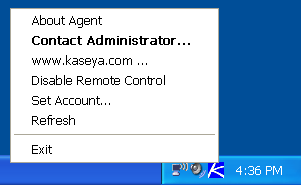
Opmerking: Zie Agent > Menu Agent voor een beschrijving van het in- of uitschakelen van deze opties.
Het agentmenu uitschakelen
VSA-gebruikers kunnen het agentmenu volledig uitschakelen en het pictogram van het bureaublad van de computer verwijderen.
![]()
Onderwerp 559: Stuur feedback. Download van dit online boek een PDF van het eerste onderwerp in de inhoudstabel.